
Macの「ミュージック」でミュージックを検索する
「ミュージック」の検索機能を使うと、お気に入りのカテゴリからミュージックを素早く見つけたり、最近の検索履歴を表示したり、Apple Music、ライブラリ、またはiTunes Storeから検索したりできます。
Apple Musicのサブスクリプションに登録していない場合でも、カタログを検索したり、ミュージックやビデオをプレビューしたり、Apple Musicのラジオステーションを無料で聴いたりできます。(Apple Accountにサインインする必要があります。)
ヒント: 検索したい場合は、探しているものを自然言語で説明します(例えば、「映画のヒット曲」、「90年代のノスタルジックな曲」など)。
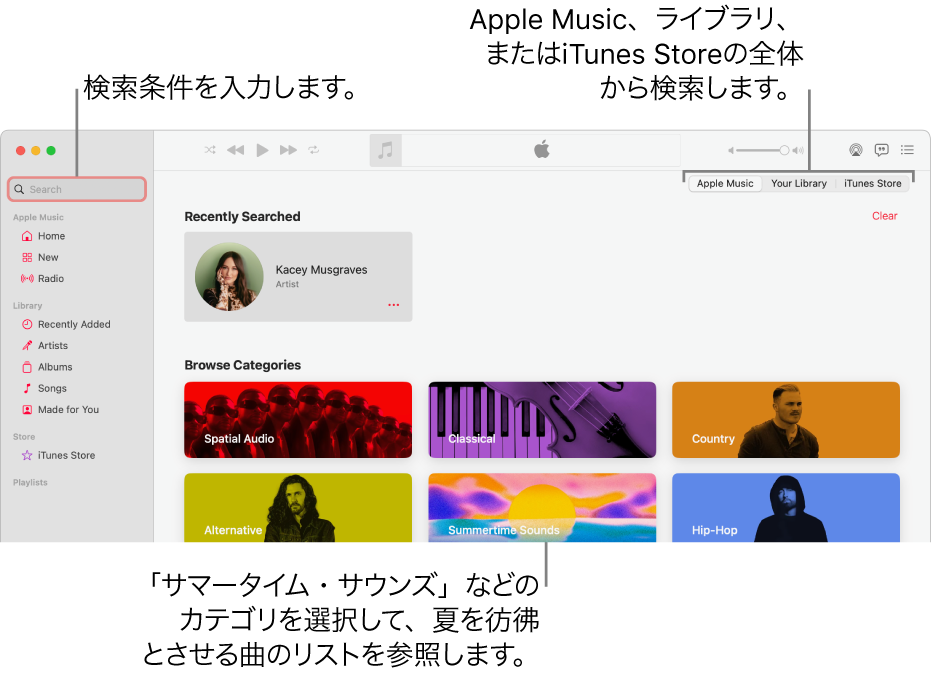
Apple Musicでミュージックを検索する
Apple Musicのサブスクリプションに登録すると、Apple Musicカタログにある何百万もの曲を再生できます。
注記: Apple Musicは一部の国や地域ではご利用いただけません。Appleのサポート記事「Appleメディアサービスの提供状況」を参照してください。
Macでミュージックアプリ
 に移動します。
に移動します。左上隅にある検索フィールドをクリックしてから、右側で「Apple Music」をクリックします。
検索条件(曲のタイトルや歌詞など)を入力してから、表示された候補を選択するかReturnキーを押します。
ライブラリでミュージックを検索する
Macでミュージックアプリ
 に移動します。
に移動します。左上隅にある検索フィールドをクリックしてから、右側で「ライブラリ」をクリックします。
検索条件(アーティスト名やアルバム名など)を入力してから、表示された候補を選択するかReturnキーを押します。
iTunes Storeでミュージックを検索する
Macでミュージックアプリ
 に移動します。
に移動します。左上隅にある検索フィールドをクリックしてから、右側で「iTunes Store」をクリックします。
「iTunes Store」が表示されない場合は、「ミュージック」メニュー>「設定」と選択して「一般」をクリックし、「iTunes Store」が選択されていることを確認してから、「OK」をクリックします。
検索条件(音楽のジャンルや曲の歌詞など)を入力してから、表示された候補を選択するかReturnキーを押します。
さまざまなカテゴリからミュージックを探す
Macでミュージックアプリ
 に移動します。
に移動します。左上隅にある検索フィールドをクリックしてから、右側で「Apple Music」をクリックします。
「カテゴリをブラウズ」の下で、ジャンルやムード、またはダンスやフィットネスなどのアクティビティを選択します。
曲、アーティスト、アルバムなどを最近検索した場合は、カテゴリの代わりに最近検索した項目をクリックできます。
「ミュージック」のメインウインドウにさまざまな種類の検索結果(プレイリスト、おすすめのアーティスト、曲など)が表示されます。
新しく検索を始めるには、![]() をクリックしてから、新しい検索用語を入力します。
をクリックしてから、新しい検索用語を入力します。